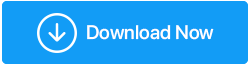Windows 11 PC가 무작위로 다시 시작되면 어떻게 해야 합니까?
게시 됨: 2022-02-08Windows 11 PC가 무작위로 다시 시작됩니까? 잘! 여기에서 문제를 완전히 해결할 수 있는 몇 가지 가장 좋은 방법에 대해 이야기할 것이기 때문에 올바른 게시물을 우연히 발견했습니다. 그러나 솔루션을 살펴보기 전에 관심을 불러일으킬 수 있는 몇 가지 사항이 있습니다.
Windows 11이 사용자들 사이에서 인기를 얻고 있다는 사실을 부인할 수는 없지만 때때로 업데이트를 출시하면서 더욱 공격적으로 변했다는 사실을 숨기지는 않습니다. 그리고, 어떤 비용으로? 많은 사용자가 PC가 동의 없이 무작위로 다시 시작된다고 보고했습니다. 또한 일상적인 작업에서 많은 주의를 산만하게 만듭니다. 특히 중요한 사무실 작업에 집중하려고 할 때 Windows 11이 계속 무작위로 다시 시작된다면 좋아하지 않겠습니까?
이런 종류는 우리에게 과거에 일어난 일을 생각나게 합니다.
몇 년 전 마이크로소프트는 캘리포니아 여행사에 미화 1만 달러를 지불해야 했습니다. 무엇 때문에? 사용자는 Windows 7에서 Windows 10으로 무단 업그레이드를 반복적으로 무시한 후 시스템을 거의 사용할 수 없게 되었다고 주장했습니다. 그녀는 파일을 복원해야 했고 잦은 충돌에 직면했습니다. 컴퓨터가 그녀의 외장 하드 드라이브를 인식하지 못하고 간단한 로그온을 위해 그녀는 여러 단계의 해결 방법을 거쳐야 했습니다. 사업에 큰 타격을 입힌 일입니다. 최악의! Microsoft 지원 기술자는 그녀를 위해 문제를 해결할 수 없었고, 따라서 Microsoft는 사용자에게 미화 10,000달러를 지불하게 되었습니다.
마이크로소프트는 업그레이드와 재시작과 함께 같은 길을 걷고 있습니까? Microsoft가 공격적으로 업데이트를 배포하는 방식에 대해 신중하지 않습니까? 아래 의견 섹션에 알려주십시오.
무작위 PC 재시동에 대한 솔루션을 원한다고 가정하고 바로 들어가 볼까요?
Windows 11이 무작위로 다시 시작되는 문제를 해결하는 방법
빠른 시작 비활성화
빠른 시작 기능은 부팅 시간을 줄이기 위한 것이지만 Windows 11 사용자에게 호환성 문제를 일으키는 것으로 알려져 있으므로 Windows 11 사용자는 무작위로 다시 시작해야 합니다. 한 가지 방법은 기능을 비활성화하는 것입니다.
1. Windows 검색 창에서 Control 을 입력하여 시작합니다.
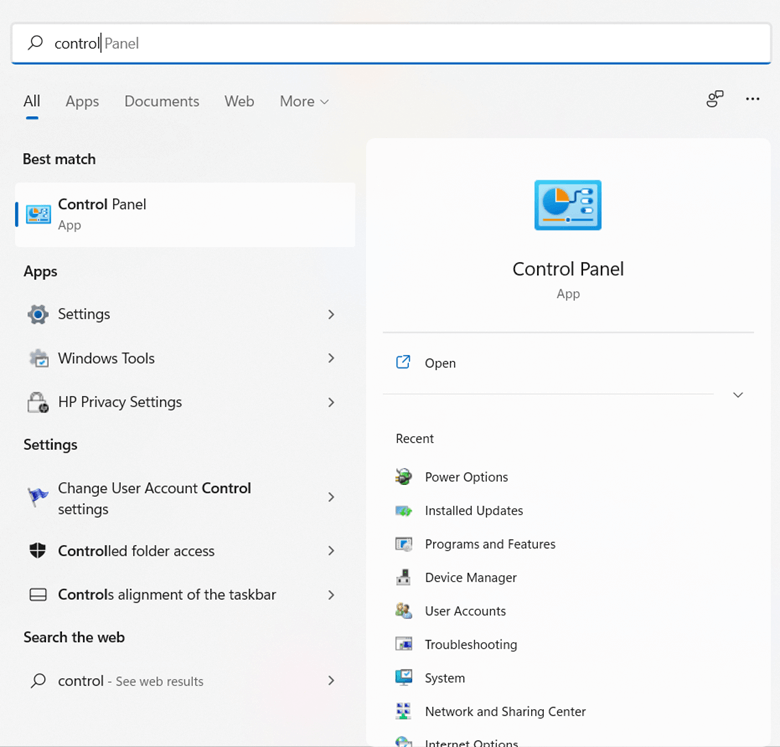
2. 오른쪽에서 열기 를 클릭하면 제어판 이 열립니다.
3. 검색 바로 아래에 있는 보기 기준 드롭다운을 클릭하고 큰 아이콘 을 선택합니다.
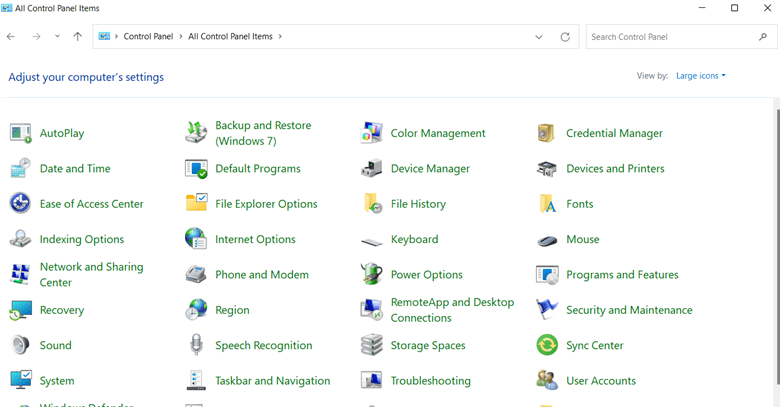
4. 이제 전원 옵션 을 클릭하십시오.
5. 왼쪽 에서 전원 버튼의 기능 선택 을 클릭합니다.
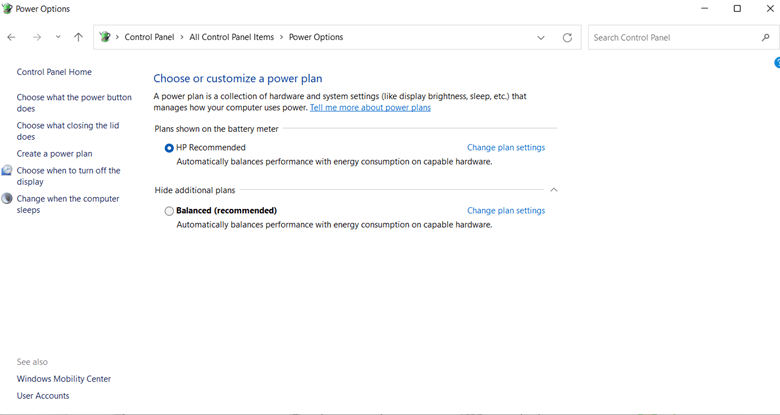
6. 현재 사용할 수 없는 설정 변경을 클릭합니다. 여기에서 이 작업을 수행하려면 컴퓨터의 관리자여야 한다는 점에 유의해야 합니다.
7. 종료 설정 에서 빠른 시작 켜기(권장) 옵션을 선택 취소합니다.

완료했으면 Windows 11 랩톱 또는 PC가 여전히 다시 시작되는지 여부를 추적하십시오.
시스템이 과열되었는지 확인
이 예를 고려하십시오. 오래된 하드웨어가 있는 오래된 PC에 Windows 11을 설치했으며 그 위에 그래픽 집약적인 게임을 하거나 컴퓨터 리소스를 투자하는 것으로 평판이 좋은 응용 프로그램을 실행하고 있습니다. 이제 그 결과 CPU 온도가 70-75도를 넘어섰습니다.
Windows 11 컴퓨터가 과열로부터 하드웨어 구성 요소를 보호하려고 하여 PC를 강제로 다시 시작했을 수 있습니다. 이 게시물을 참조 하고 CPU 과열 문제를 극복할 수 있는 가장 좋은 방법을 볼 수 있습니다 . 수동 경로를 사용하고 싶지 않으세요? 대신 CPU, GPU 및 RAM을 위한 최고의 오버클러킹 소프트웨어를 사용할 수 있습니다.
SFC 및 CHKDSK 스캔 실행
손상된 시스템 파일 또는 하드 드라이브 자체가 Windows 11에서 임의의 PC 다시 시작을 설명할 수 있습니다. 이러한 문제를 해결하려면 명령 프롬프트를 사용하여 SFC 및 CHKDSK 명령을 각각 실행할 수 있습니다.
1. Windows 검색 창에 Command 를 입력합니다.
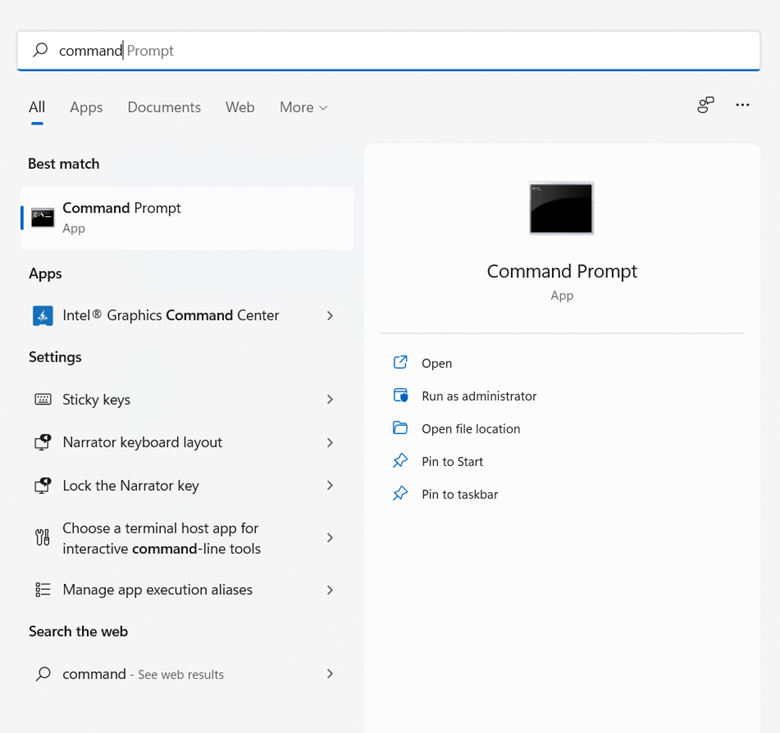
2. 오른쪽에서 관리자 권한으로 실행을 선택합니다.
3. 명령 프롬프트 창이 열리면 sfc /scannow 를 입력하고 Enter 키를 누릅니다.

이제 도구가 컴퓨터에 손상이 있는지 검사하고 수정을 시도합니다.
그런 다음 명령 프롬프트 창을 연 상태에서 chkdsk /f /r 을 입력 하고 Enter 키를 누른 다음 Y 키 를 눌러 시스템이 다시 시작되는 즉시 PC가 검사를 수행하도록 합니다.
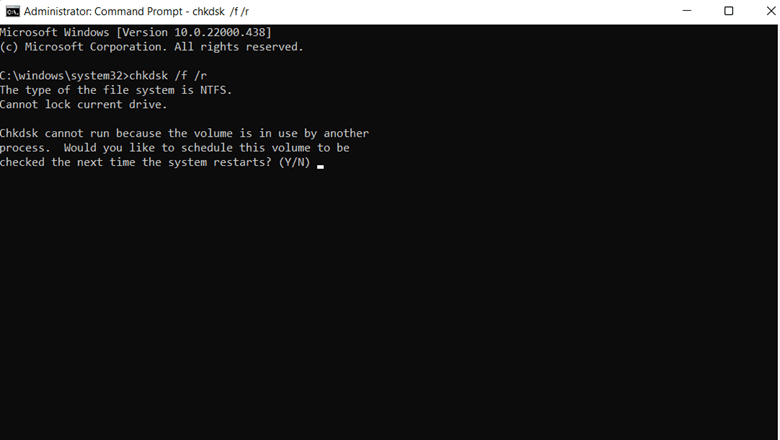
맬웨어 검사
임박한 맬웨어는 Windows 11 PC가 무작위로 다시 시작되는 이유일 수 있습니다. 그리고 컴퓨터에서 그러한 악의적인 임박한 위험을 검사하여 다치지 않을 것이라고 믿으십시오. 바이러스 백신은 이러한 악성 위협이 컴퓨터에 침투하기 전에 추적하고 제거한 다음 내부에 있는 모든 데이터를 영구적으로 손상시키는 데 도움이 될 수 있습니다. Windows Defender를 사용하거나 Windows 용 최고의 바이러스 백신 소프트웨어 중에서 선택할 수 있습니다.
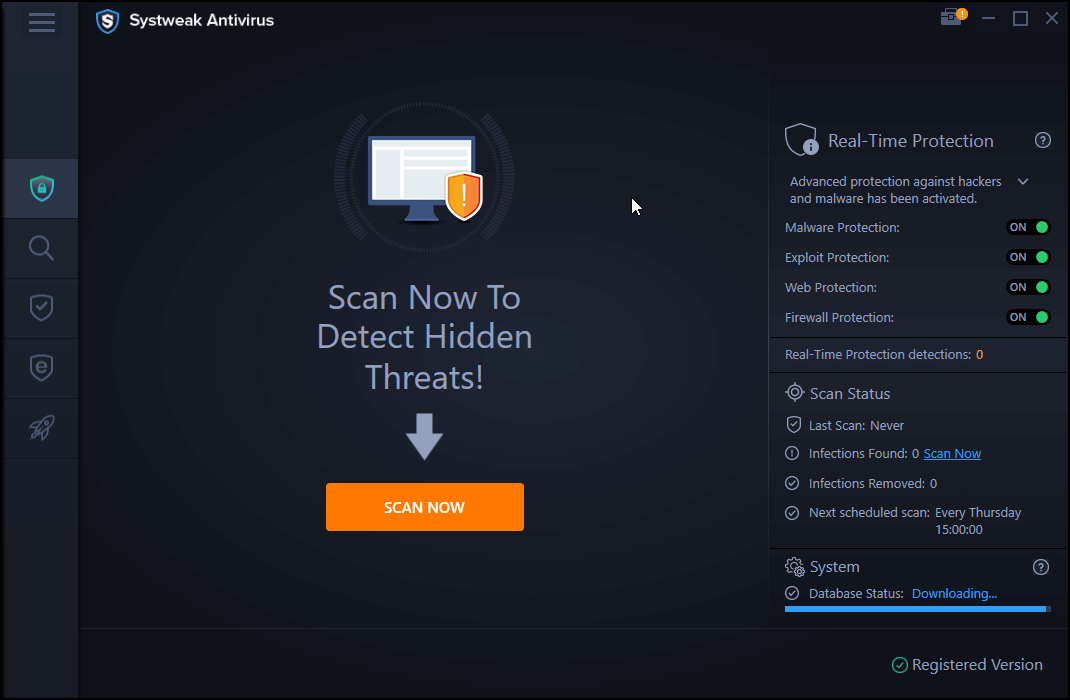
최근에 설치된 모든 앱 제거
위에서 언급했듯이 현재 Windows 11 하드웨어는 리소스 집약적인 고급 응용 프로그램에 적합하지 않을 가능성이 큽니다. 따라서 Windows 11 컴퓨터가 무작위로 다시 시작되는 것을 방지할 수 있는 방법 중 하나는 최근 응용 프로그램을 제거하는 것입니다. 모두 제거한다는 것은 응용 프로그램이 완전히 제거되어야 하며 제거 후에는 잔여물이 없어야 함을 의미합니다. 응용 프로그램을 제거하려면 –
1. 위에서 이미 언급한 단계에 따라 제어판 으로 이동합니다.
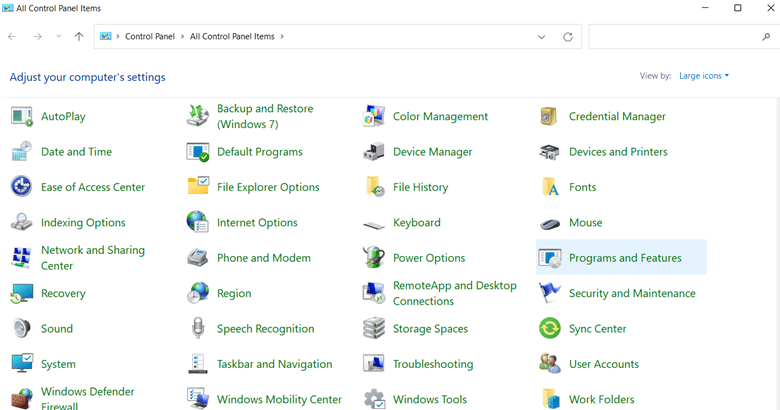
2. 프로그램 및 기능 클릭
3. 목록에서 제거할 프로그램을 선택합니다.
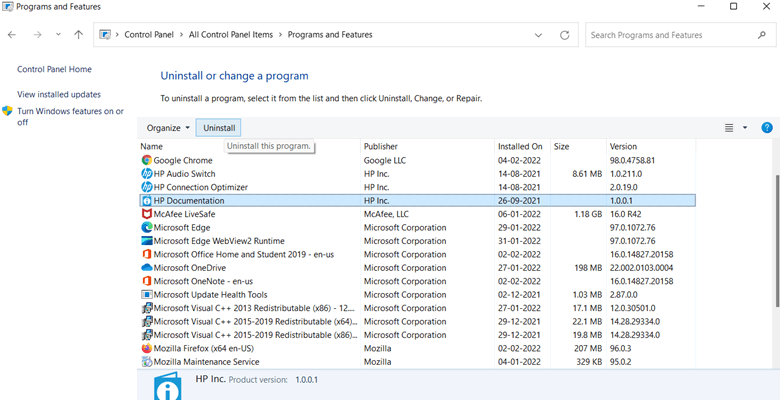
4. 상단에서 제거 옵션을 클릭합니다.
제거된 소프트웨어가 남지 않도록 하려면 타사 소프트웨어의 도움을 받아 프로그램을 제거 할 수 있습니다. 그러한 소프트웨어 중 하나는 Advanced PC Cleanup입니다. 앱 제거 전용 모듈이 있습니다.
고급 PC 정리를 사용하여 앱을 제거하는 방법은 다음과 같습니다.
1. Advanced PC Cleanup 다운로드, 실행 및 설치
2. 왼쪽 창에서 관리자 섹션으로 이동한 다음 앱 제거 를 클릭합니다.
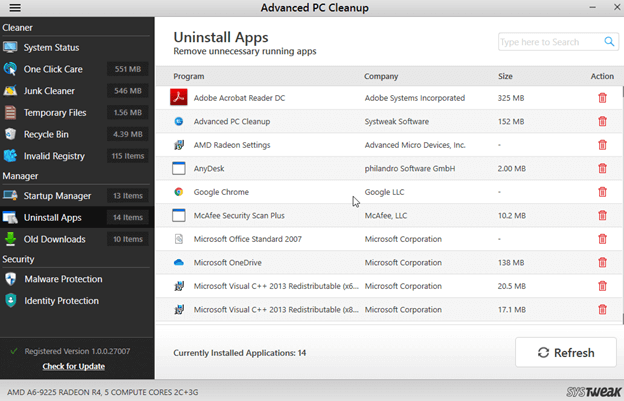
3. 오른쪽에서 애플리케이션 옆에 있는 휴지통 아이콘을 클릭합니다.

Advanced PC Cleanup에 대한 자세한 내용은 전체 리뷰를 참조하십시오 . 응용 프로그램이 완전히 제거된 후 Windows 11 PC가 무작위로 다시 시작되지 않을 가능성이 높습니다.
자동 재시작 비활성화
PC가 무작위로 다시 시작되는 경우 자동 다시 시작 작업을 생성했는지 확인하십시오. 있는 경우 Windows 11 PC가 예약된 시간에 다시 시작됩니다. 다음은 동일한 단계입니다.
1. Windows + I를 누르고 설정 을 엽니다.
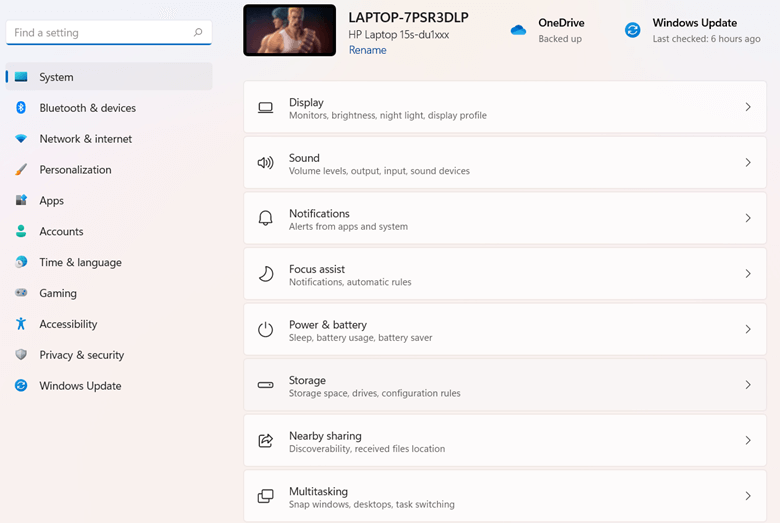
2. 시스템 클릭
3. 오른쪽에서 아래로 스크롤하여 정보 를 클릭합니다.
4. 다음으로 하이퍼링크된 고급 시스템 설정 을 클릭합니다.
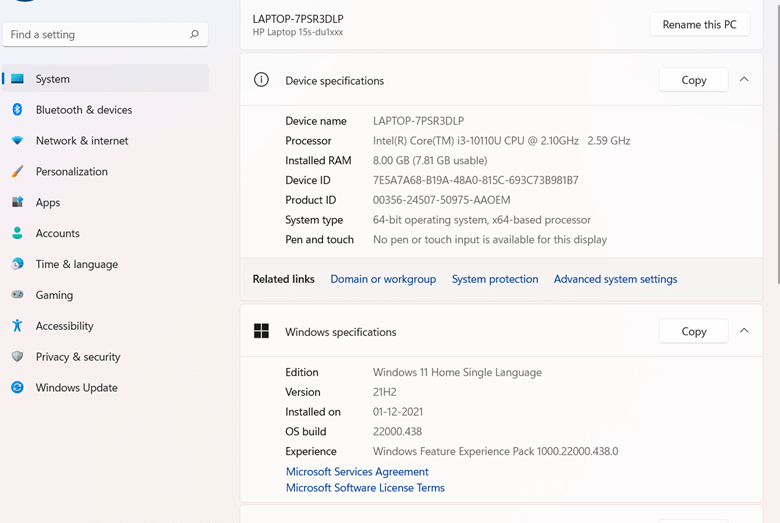
5. 시스템 속성 창이 열리면 고급 탭을 클릭한 다음 시작 및 복구 섹션에서 설정 을 클릭합니다.
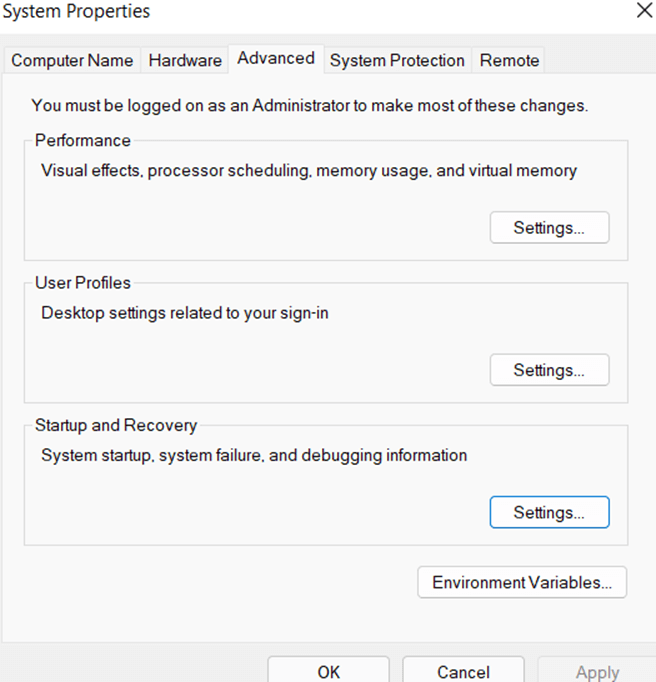
6. 시스템 오류 아래에서 자동으로 다시 시작 확인란을 선택 취소합니다.
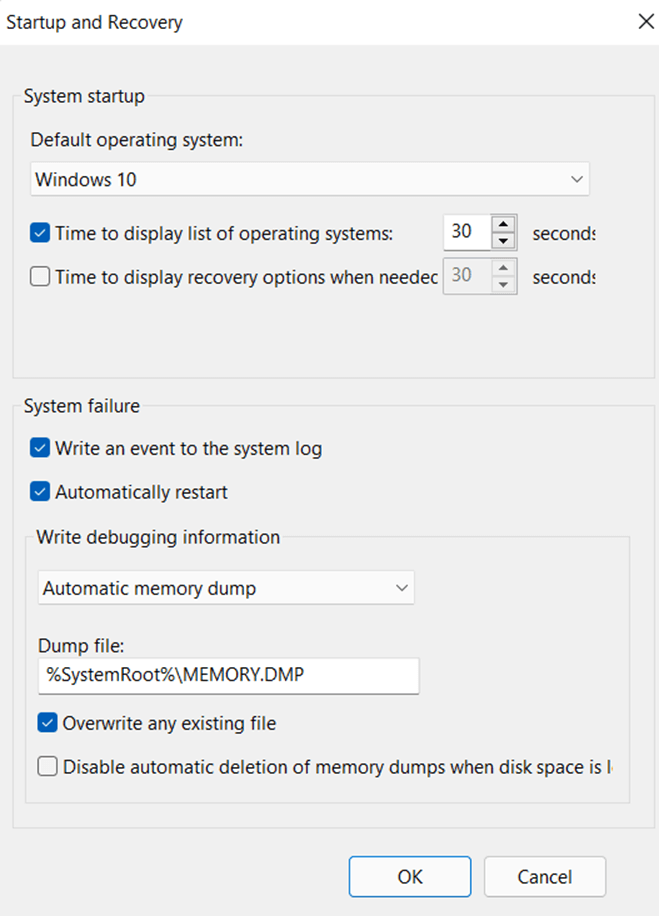
7. 확인 을 클릭하십시오
8. 표면에 대한 변경 사항에서 컴퓨터를 다시 시작합니다.
이제 Windows 11 컴퓨터가 여전히 무작위로 다시 시작되는지 확인하십시오. 그렇다면 문제를 처리할 수 있는 몇 가지 방법이 더 있습니다.
그래픽 카드 드라이버 업데이트
그래픽 카드 드라이버가 손상되었거나 구식이든 상관없이 오류가 발생하기 마련이며 "PC가 무작위로 다시 시작됨"이 그 중 하나입니다. 이 문제는 그래픽을 많이 사용하는 응용 프로그램이나 게임을 실행하거나 비디오 렌더링이 많은 곳에서 더욱 분명해질 수 있습니다. Windows 11에서 드라이버를 빠르게 업데이트하는 가장 좋은 방법 중 일부를 이미 다루었 지만 손상된 드라이버를 다시 잘못 발견할 위험을 최소화하는 드라이버 업데이트 도구를 사용할 수 있습니다. 예를 들어 Advanced Driver Updater는 가장 훌륭하고 신뢰할 수 있는 드라이버 업데이트 소프트웨어 중 하나입니다. 이 리뷰를 읽고 그것이 무엇을 할 수 있는지 알아낼 수 있습니다. 살짝 엿볼 수 있도록 Advanced Driver Updater를 사용하는 방법은 다음과 같습니다.
1. Advanced Driver Updater 다운로드, 실행 및 설치
2. 지금 스캔 시작 버튼을 클릭합니다.
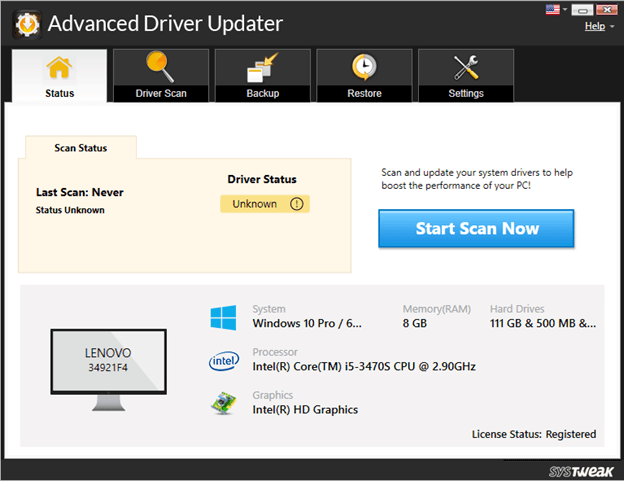
3. 드라이버 목록에서 그래픽 카드 드라이버를 찾습니다.
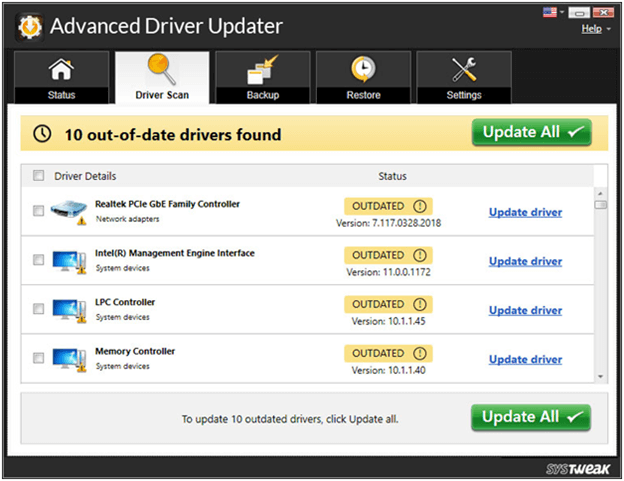
4. 오래된 드라이버 이름 옆에 있는 확인란을 클릭한 다음 드라이버 이름 옆에 있는 드라이버 업데이트 버튼을 클릭합니다.
5. 더 나은 기능 - 기존 그래픽 카드 드라이버의 드라이버 백업을 수행할 수 있으며 업데이트가 원래대로 되지 않는 경우 인터페이스에서 번거로움 없이 바로 업데이트를 롤백할 수 있습니다.
최근 업데이트 제거
Windows 업데이트는 기능 및 보안의 관점에서 가장 유용하지만 과거에 업데이트로 인해 비호환성 문제와 결함이 발생한 사건이 있었습니다.
따라서 Windows 11 PC를 특정 버전으로 업데이트한 후 무작위로 다시 시작하기 시작한 경우 업데이트가 무엇인지 정확히 알고 있고 업데이트를 제거할 수 있는 경우 해당 업데이트를 제거할 수 있습니다. 항상 업데이트 기록을 확인하여 가져온 최근 업데이트를 알 수 있습니다.
업데이트를 제거하려면 아래에 언급된 단계를 따르십시오.
1. Windows + I 키 조합을 눌러 설정 을 엽니다.
2. 왼쪽에서 Windows Update 를 클릭합니다.
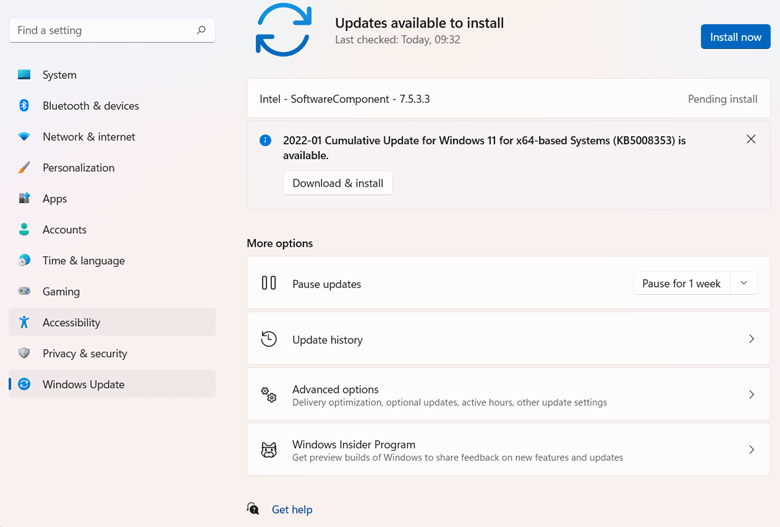
3. 업데이트 기록 클릭
4. 아래로 스크롤하여 관련 설정 에서 업데이트 제거를 클릭합니다.
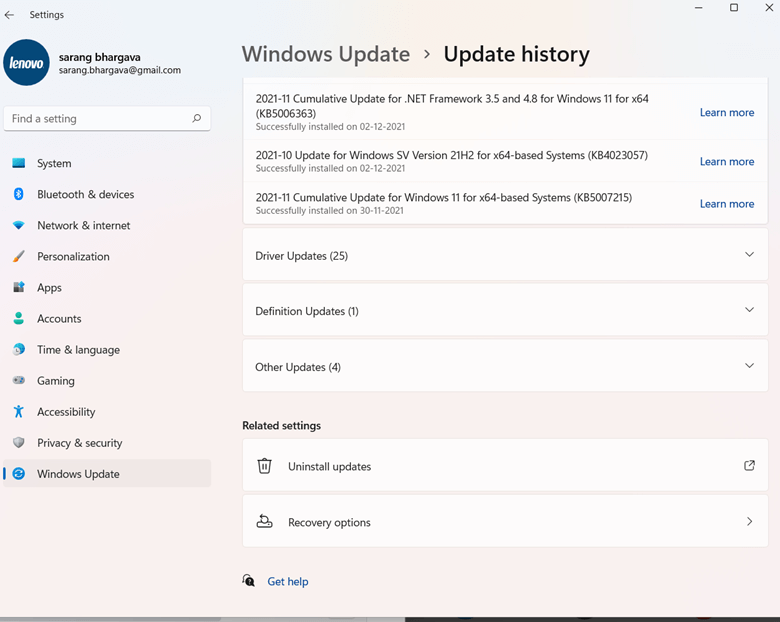
또는 위에서 언급한 단계를 사용하여 제어판 으로 이동한 다음 아래 스크린샷에 언급된 경로로 이동할 수도 있습니다.
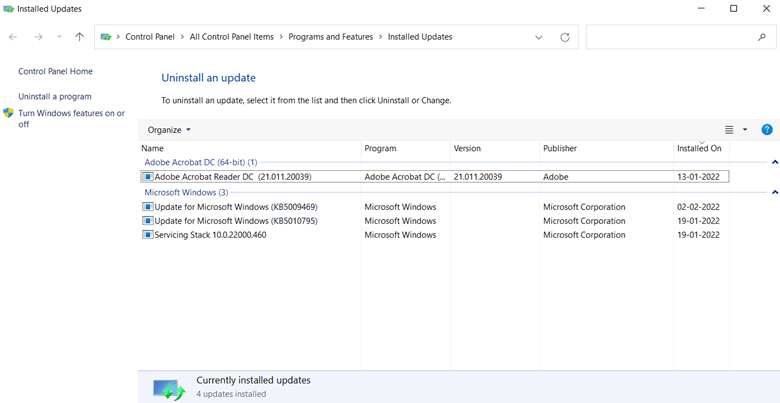
레지스트리 수정
Windows 업데이트에 대해 말하면 Windows 11 레지스트리에서 특정 조정을 수행하여 Windows 업데이트로 인한 임의의 PC 다시 시작을 수정할 수 있습니다. 그러나 여기에 경고가 있습니다. 하나의 작은 오류로 인해 시스템이 작동하지 않고 데이터에 액세스할 수 없게 될 수 있으므로 먼저 기존 레지스트리와 데이터를 백업하십시오 . 이제 단계로 내려가 보겠습니다.
1. Windows + R 키 조합을 눌러 실행 대화 상자를 엽니다.
2. 대화 상자가 나타나면 regedit 를 입력하고 Enter 키를 누릅니다.
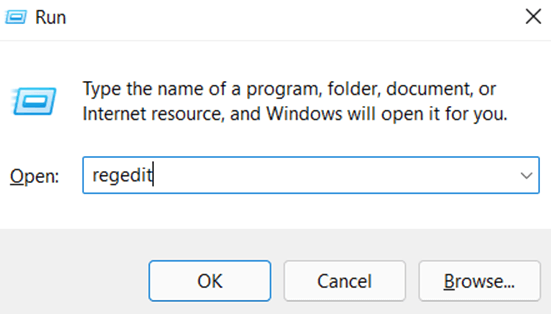
3. UAC가 발생할 때 권한을 부여하고 레지스트리 편집기 에서 다음 경로로 이동합니다.
Computer\HKEY_LOCAL_MACHINE\SOFTWARE\Microsoft\Windows
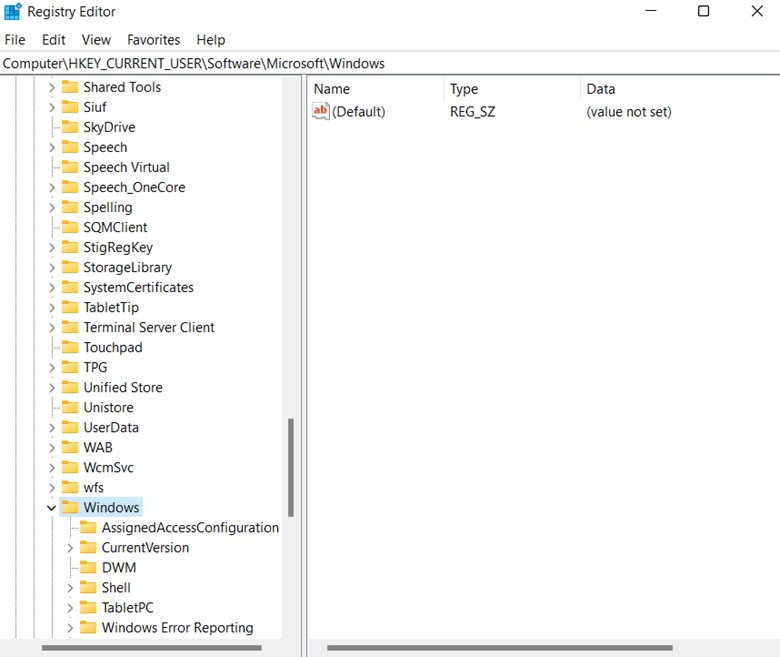
4. Windows 폴더를 마우스 오른쪽 버튼으로 클릭하고 새로 만들기를 클릭한 다음 키 를 더 클릭하고 이름을 Windows 업데이트 로 지정합니다.
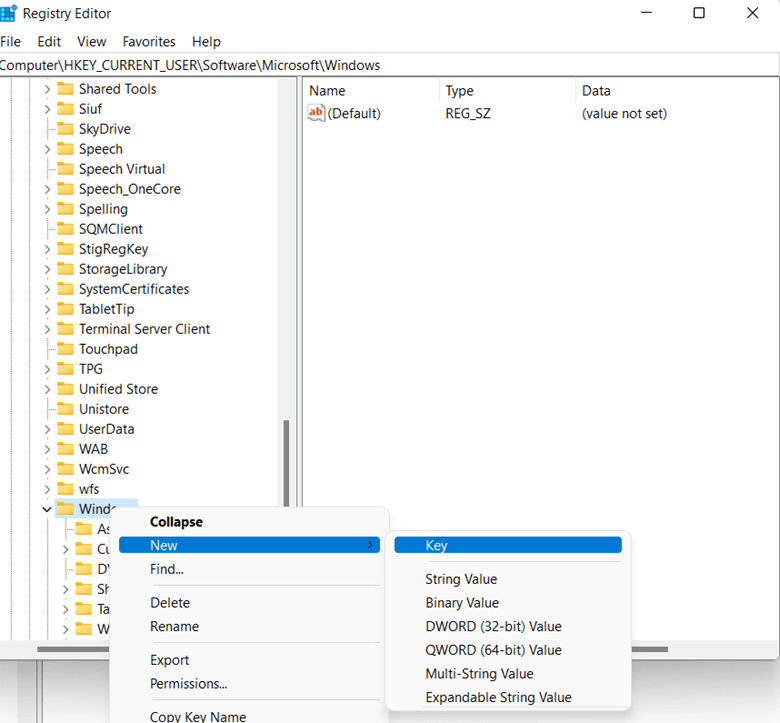
5. 새로 생성된 이 키를 다시 마우스 오른쪽 버튼으로 클릭하고 새로 만들기 위로 마우스를 가져간 다음 키 를 선택하고 이름을 AU 로 지정합니다.
6. 그것을 클릭하고 초점을 오른쪽으로 이동합니다. 여기에서 공간을 마우스 오른쪽 버튼으로 클릭하고 상황에 맞는 메뉴에서 DWORD(32비트 값) 를 선택합니다.
7. 이름 을 NoAutoRebootWithLoggedOnUserq 로 지정합니다.
8. 그것을 마우스 오른쪽 버튼으로 클릭하고 수정 을 선택한 다음 값 데이터 필드에 1 을 입력합니다. 확인을 누르 십시오
마지막으로 컴퓨터를 다시 시작하면 문제가 해결되었을 것입니다.
문제를 해결했습니까?
PC가 무작위로 다시 시작되는 것을 막을 수 있는 방법을 제공할 수 있기를 바랍니다. 그리고 위의 방법 중 어떤 것이 문제를 해결하는 데 도움이 되었는지 댓글로 알려주시면 더욱 감사하겠습니다. 이렇게 하면 나와 비슷한 문제에 직면한 더 많은 사람들을 도울 수 있습니다.